크롬북 은(는) 가볍고 일반적으로 다른 노트북보다 저렴하기 때문에 특히 학생과 교사 사이에서 매우 인기가 있습니다. 배터리 수명이 긴 것으로도 유명합니다. Chrome 운영체제의 저전력 소모로 인해 10시간 이상 지속될 수 있습니다. 하지만 Chromebook이 충전되지 않으면 어떻게 되나요?
안타깝게도 the best 크롬북 이라도 충전 문제가 발생할 수 있습니다. 충전을 위해 Chromebook을 연결하는 것은 드문 일이 아니지만 배터리가 특정 비율에 머물러 그 이상 충전되지 않습니다. 때로는 Chromebook이 전혀 충전되지 않는 경우도 있습니다. 이런 일이 발생할 수 있는 이유는 다양합니다. 이러한 오작동 중 일부는 스스로 해결할 수 있으므로 Chromebook을 다시 시작하고 실행하기 위해 수행해야 할 작업은 다음과 같습니다.
충전 실패의 가장 일반적인 원인
Lenovo, Samsung, Asus 등 다양한 Chromebook 제조업체에는 한 가지 공통점이 있습니다. 그들은 모두 ChromeOS를 실행합니다. 이것이 모든 ChromeOS 기기의 문제 해결 프로세스를 동일하게 만드는 이유입니다.
Chromebook이 충전되지 않으면 일반적으로 충전기나 배터리에 문제가 있다는 의미입니다. 하지만 크롬 운영체제 의 문제일 수도 있으며 업데이트로 해결할 수 있습니다. 하지만 하드웨어 문제라고 의심된다면 다음 중 하나일 수 있습니다.
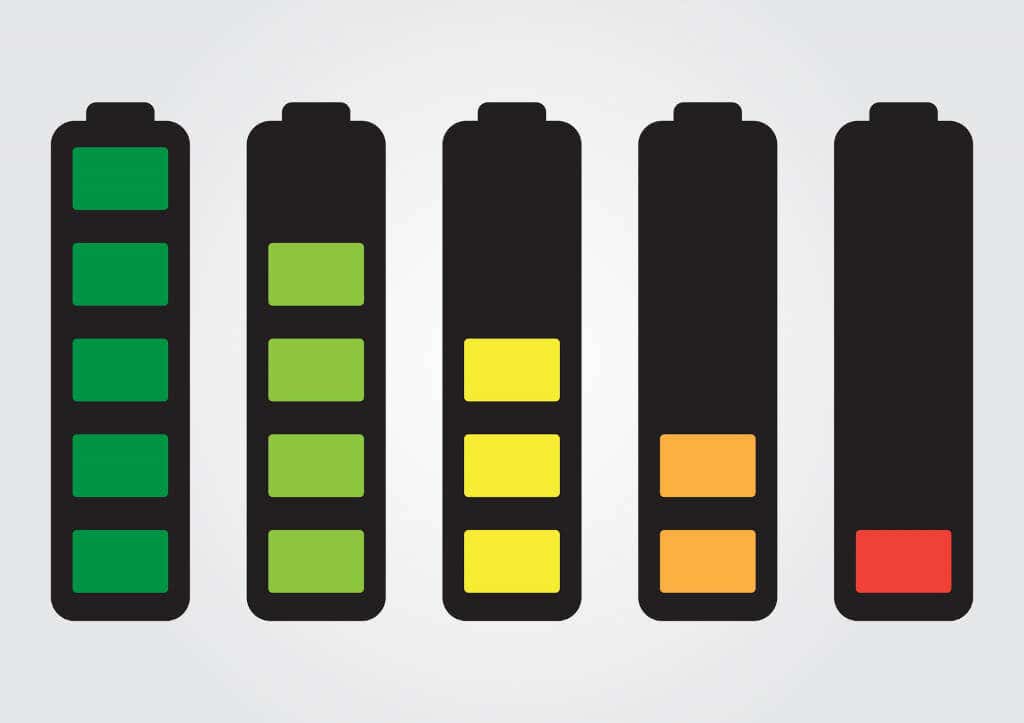
Chromebook을 충전하려면 다음 방법을 따르세요.
1. 전원 케이블과 연결 콘센트를 확인하세요
Chromebook이 충전되지 않는지 확인하는 가장 먼저 확인하는 가장 자연스러운 방법은 충전기입니다. 특히 이전에 이 문제를 처리한 적이 없는 경우 장치의 물리적 구성 요소를 먼저 확인해야 합니다. AC 어댑터에 눈에 띄는 손상이 있을 수 있습니다. 어댑터의 단자와 충전 케이블에 눈에 띄는 균열, 구부러짐 또는 이물질이 있는지 확인하십시오. 그런 다음 전원 어댑터 케이스에 구멍이 있는지, 플라스틱 조각이 없는지, 표면 긁힘 이상의 손상이 있는지 확인하세요..
어댑터가 전원에 올바르게 연결되어 있는지도 확인해야 합니다. 때로는 충전기 단자가 전기 소켓에서 빠질 수 있습니다. 특히 Chromebook이 연결되어 있는 동안 여기저기 돌아다니는 경우에는 더욱 그렇습니다.

Chromebook용 AC 어댑터에는 일반적으로 케이블이 2개 있습니다. 하나는 벽면 콘센트에서 어댑터로 연결되고, 두 번째는 어댑터에서 장치로 연결됩니다. 양쪽 끝이 모두 올바르게 연결되어 있는지 확인해야 합니다. 올바른 진입점에 올바르게 장착되었는지 확인하세요.
충전기가 정상이고 소켓에 올바르게 연결되어 있는 경우 전원 콘센트 자체에 문제가 있을 수 있습니다. 콘센트에서 전기가 공급되는지 확인해야 합니다. 전기 테스터 도구나 펜이 있으면 사용할 수 있지만, 무엇을 하고 있는지 모른다면 전기 기술자에게 연락하세요. 즉, 더 간단한 해결책은 Chromebook을 집에 있는 다른 콘센트에 연결하는 것입니다.
2. LED 표시등 상태 확인
제조업체에 따라 일부 Chromebook에는 충전 포트 바로 옆에 LED 표시등이 있습니다. 이 표시등은 장치가 충전기를 감지하고 있는지 알려줍니다. 표시등이 보이면 Chromebook에 전원이 공급되고 있는 것입니다. 충전기를 꽂아도 LED 표시등이 계속 꺼져 있으면 크롬북 배터리에 문제가 있는 것입니다.
하지만 먼저 충전기를 몇 분 동안 연결한 상태로 두고 표시등을 확인하세요. Chromebook에 전원이 부족하여 LED 표시등이 작동하기에 충분한 전력이 없을 수 있습니다. 그런 다음 장치를 켜기 전에 최소 30분 동안 장치를 충전하십시오. Chromebook을 충전한 후에도 화면이 켜지지 않으면 화면 자체에 문제가 있는 것일 수 있습니다.
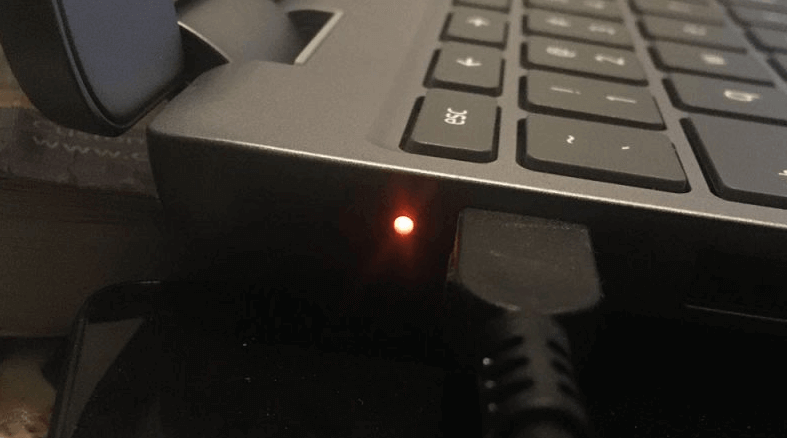
주의 사항: LED 표시등이 꺼져 있지만 Chromebook 바닥이 뜨거워지는 경우 충전기의 플러그를 뽑아 충전기나 배터리가 더 이상 손상되지 않도록 하세요.
3. 크롬북을 다시 시작하세요
때때로 Chromebook 충전을 다시 시작하려면 간단히 다시 시작하기만 하면 됩니다. Chromebook이 다시 켜지면 모든 시스템이 재설정되고 충전이 시작될 수 있습니다. 해야 할 일은 다음과 같습니다:
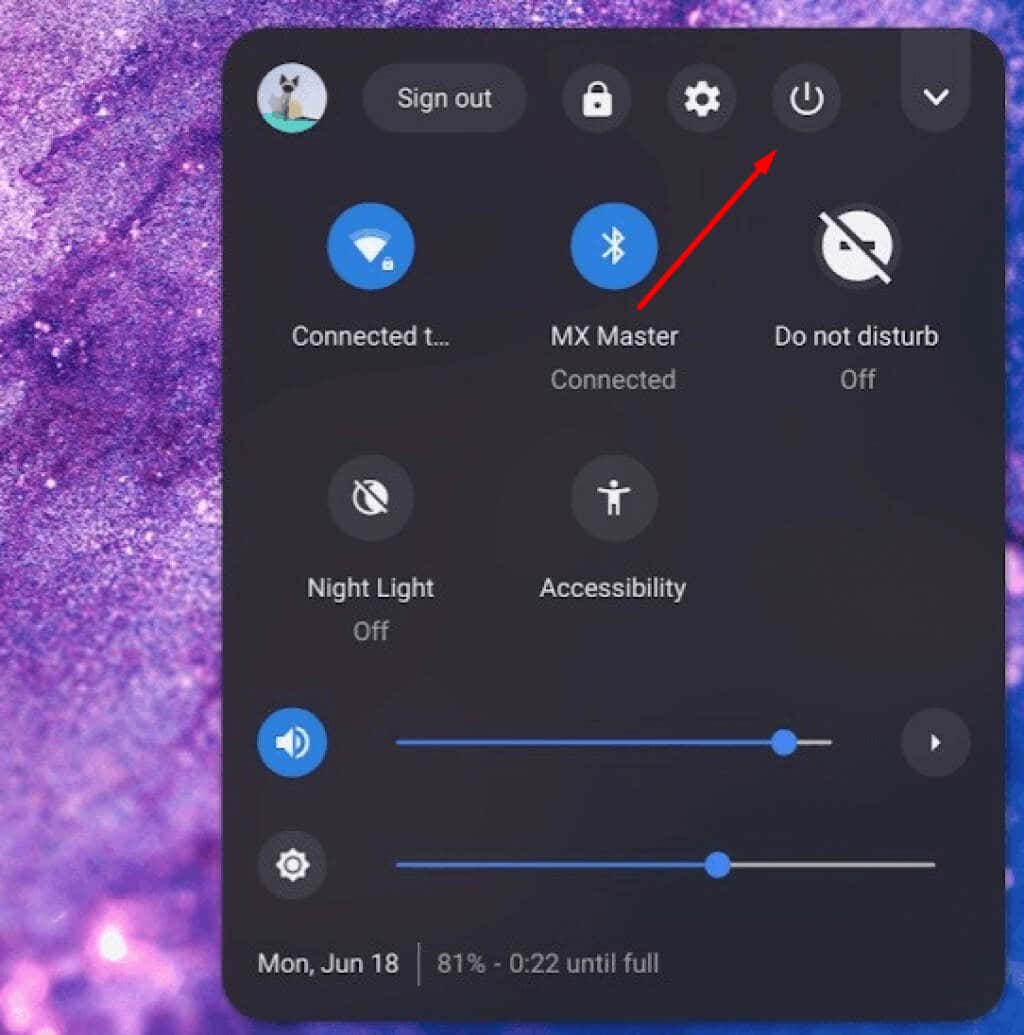
4. EC(Embedded Controller) 재설정 수행
내장 컨트롤러 재설정은 모든 하드웨어 및 소프트웨어 설정을 재설정하는 장치의 하드 재설정입니다. Chromebook이 충전되지 않는다면 기기가 정지되었기 때문일 수 있습니다. EC로 고정을 해제하기 전에 충전기가 기기에 연결되어 있는지 확인하세요.
EC를 수행하려면 다음 단계를 따르세요.
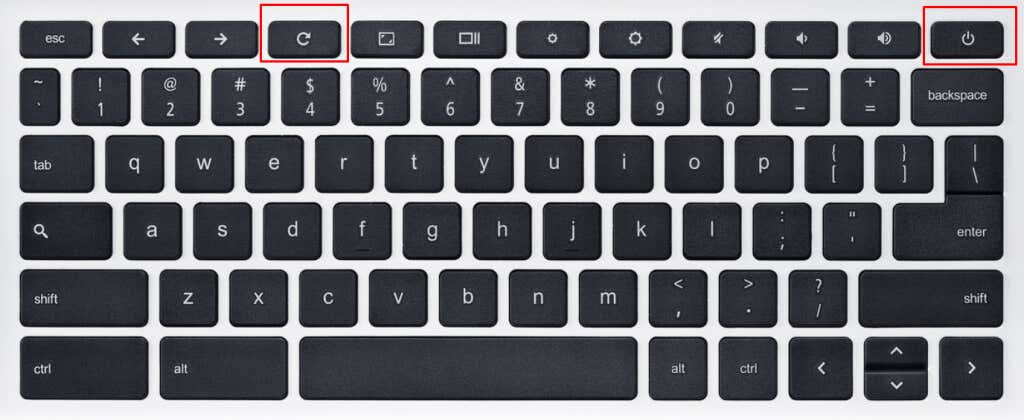
참고:Embedded Controller를 재설정한 후에도 Chromebook 전원이 켜지지 않으면 제조업체에 문의하세요.
5. AC 어댑터 충전 확인 실행
Chromebook의 배터리 전원이 한동안 켜져 있지만 일정 비율 이상으로 충전되지 않는 경우 AC 어댑터 충전 확인을 실행할 수 있습니다. 이는 전원 어댑터가 기기에 전원을 공급하고 있는지 알려주는 Chromebook 기능입니다.
AC 어댑터를 확인하려면 다음 단계를 따르세요.
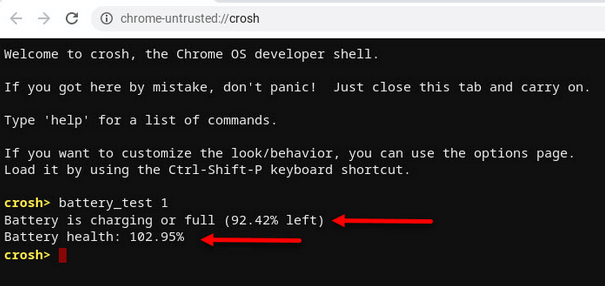
배터리 방전 중상태가 표시되면 다른 충전기를 사용하여 이 진단을 실행한 후 Chromebook이 충전을 시작하는지 확인해야 합니다. 배터리 상태가 50% 미만 또는 알 수 없음으로 표시되면 Chromebook에 새 배터리가 필요하다는 의미입니다..
이 도움말을 따른 후에도 Chromebook이 충전되지 않으면 가까운 인증 수리 센터로 가져가세요. 그동안 무엇이 효과가 있었는지(또는 효과가 없었는지) 아래 댓글을 통해 알려주세요. 그리고 죽은 크롬북을 다시 살릴 수 있는 다른 천재적인 비결이 있나요?
.